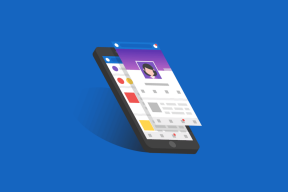วิธีเปิดไฟฉายบนโทรศัพท์
เบ็ดเตล็ด / / January 25, 2022
คุณติดอยู่ในที่มืดที่ไม่มีแหล่งกำเนิดแสงหรือไม่? ไม่ต้องกังวล! ไฟฉายบนโทรศัพท์ของคุณสามารถช่วยให้คุณมองเห็นทุกสิ่งได้อย่างมาก ทุกวันนี้โทรศัพท์มือถือทุกเครื่องมาพร้อมกับไฟฉายหรือไฟฉายในตัว คุณสามารถสลับระหว่างตัวเลือกเปิดและปิดสำหรับไฟฉายได้อย่างง่ายดายโดยใช้ท่าทางสัมผัส การเขย่า แตะที่ด้านหลัง การเปิดใช้งานด้วยเสียง หรือผ่านแผงการเข้าถึงด่วน บทความนี้จะแนะนำวิธีการเปิดหรือปิดไฟฉายบนโทรศัพท์ของคุณอย่างง่ายดาย

สารบัญ
- วิธีเปิดหรือปิดไฟฉายบนโทรศัพท์ Android
- วิธีที่ 1: ผ่านแผงการแจ้งเตือน
- วิธีที่ 2: ผ่าน Google Assistant
- วิธีที่ 3: ผ่านท่าทางสัมผัส
- วิธีที่ 4: เขย่ามือถือเพื่อเปิด/ปิดไฟฉาย
วิธีเปิดหรือปิดไฟฉายบนโทรศัพท์ Android
เนื่องจากเป็นหนึ่งในฟังก์ชันที่ดีที่สุดของสมาร์ทโฟน ไฟฉายจึงถูกใช้เพื่อวัตถุประสงค์หลายประการ นอกเหนือจากฟังก์ชันหลักซึ่งมีไว้สำหรับ การถ่ายภาพ. ปฏิบัติตามวิธีการใดๆ ที่แสดงด้านล่างเพื่อเปิดหรือปิดไฟฉายบนสมาร์ทโฟน Android ของคุณ
บันทึก: เนื่องจากสมาร์ทโฟนไม่มีตัวเลือกการตั้งค่าเหมือนกัน และแตกต่างกันไปตามผู้ผลิต ดังนั้นโปรดตรวจสอบการตั้งค่าที่ถูกต้องก่อนทำการเปลี่ยนแปลงใดๆ ภาพหน้าจอที่ใช้ในบทความนี้นำมาจาก OnePlus Nord.
วิธีที่ 1: ผ่านแผงการแจ้งเตือน
ในแผงการแจ้งเตือน สมาร์ทโฟนทุกเครื่องมีคุณสมบัติ Quick Access เพื่อเปิดใช้งานและปิดใช้งานฟังก์ชันต่างๆ เช่น Bluetooth, ข้อมูลมือถือ, Wi-Fi, ฮอตสปอต, ไฟฉาย และอื่นๆ อีกสองสามอย่าง
1. ปัดลง หน้าจอหลัก ที่จะเปิด แผงการแจ้งเตือน บนอุปกรณ์ของคุณ
2. แตะที่ ไฟฉายไอคอน, แสดงไฮไลท์, ให้หมุน บน.
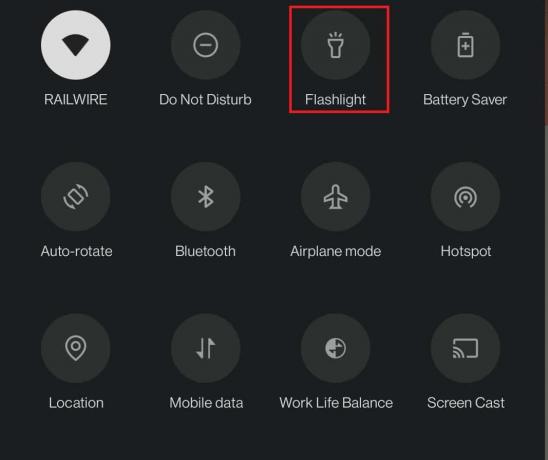
บันทึก: คุณสามารถแตะที่ ไอคอนไฟฉาย อีกครั้งเพื่อหมุน ปิด.
ยังอ่าน:วิธีย้ายแอพไปยังการ์ด SD บน Android
วิธีที่ 2: ผ่าน Google Assistant
วิธีที่ดีที่สุดวิธีหนึ่งในการเปิดไฟฉายบนสมาร์ทโฟนคือการเปิดใช้ Google Assistant พัฒนาโดย Google มันคือ ผู้ช่วยเสมือนที่ขับเคลื่อนด้วยปัญญาประดิษฐ์. นอกจากการถามและรับคำตอบจาก Google Assistant แล้ว คุณยังสามารถใช้คุณสมบัตินี้เพื่อเปิดหรือปิดฟังก์ชันในโทรศัพท์ของคุณได้ดังนี้:
1. กดปุ่ม .ค้างไว้ ปุ่มโฮม ที่จะเปิด Google Assistant.
บันทึก: หรือคุณสามารถใช้คำสั่งเสียงเพื่อเปิดก็ได้ เพียงแค่พูดว่า ตกลง Google เพื่อเปิดใช้งาน Google Assistant
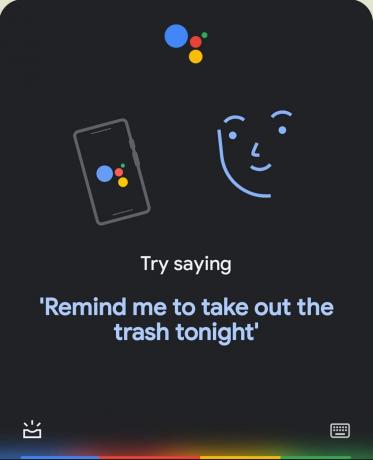
2. แล้วพูดว่า เปิดไฟฉาย.
บันทึก: นอกจากนี้คุณยังสามารถ พิมพ์ เปิดไฟฉาย หลังจากแตะ ไอคอนแป้นพิมพ์ ที่มุมล่างขวาของหน้าจอ

บันทึก: เพื่อที่จะปิดไฟฉายบนโทรศัพท์โดยพูดว่า Ok Google ติดตามโดย ไฟฉายปิด.
ยังอ่าน:วิธีเปิดใช้งานโหมดมืดใน Google Assistant
วิธีที่ 3: ผ่านท่าทางสัมผัส
นอกจากนี้ คุณสามารถเปิดหรือปิดไฟฉายบนโทรศัพท์ได้โดยใช้ท่าทางสัมผัส ในการดำเนินการนี้ คุณจะต้องเปลี่ยนการตั้งค่ามือถือของคุณและตั้งค่าท่าทางที่เหมาะสมก่อน นี่คือวิธีการทำเช่นเดียวกัน:
1. ไปที่ การตั้งค่า บนสมาร์ทโฟน Android ของคุณ
2. ค้นหาและแตะที่ ปุ่มและท่าทาง.
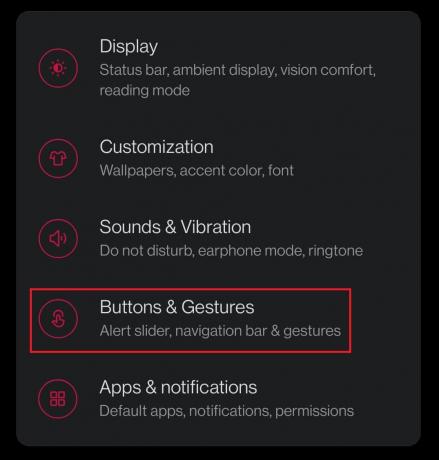
3. จากนั้นแตะที่ ใช้ท่าทางควบคุมอย่างรวดเร็ว, ตามที่ปรากฏ.
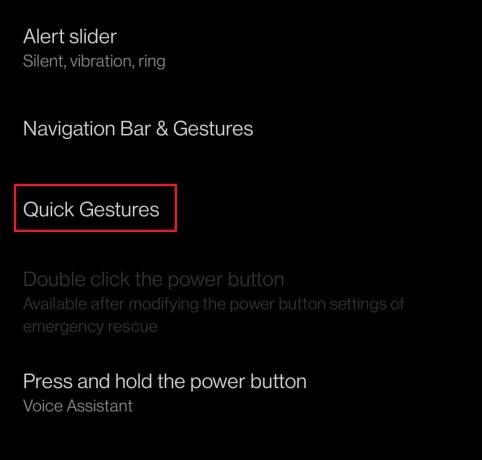
4. เลือก ท่าทาง. ตัวอย่างเช่น, วาดโอ.

5. แตะ เปิด/ปิดไฟฉาย ตัวเลือกเพื่อกำหนดท่าทางที่เลือกไว้
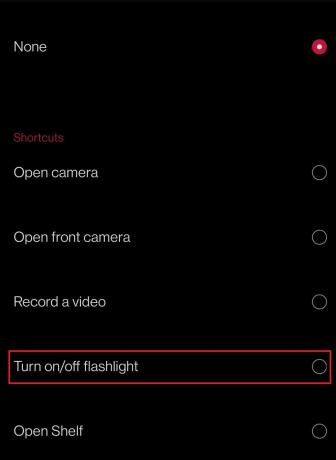
6. ตอนนี้ปิดหน้าจอมือถือแล้วลอง วาด O. ไฟฉายโทรศัพท์ของคุณจะเปิดใช้งาน
บันทึก:วาดโอ อีกครั้งที่จะหัน ปิด ไฟฉายบนโทรศัพท์
ยังอ่าน:แอพวอลเปเปอร์คริสต์มาสฟรี 15 อันดับแรกสำหรับ Android
วิธีที่ 4: เขย่ามือถือเพื่อเปิด/ปิดไฟฉาย
อีกวิธีในการเปิดไฟฉายบนโทรศัพท์คือการเขย่าอุปกรณ์
- มือถือบางยี่ห้อเสนอฟีเจอร์นี้เพื่อเขย่าเพื่อเปิดไฟฉายใน Android
- หากแบรนด์มือถือของคุณไม่มีคุณสมบัติดังกล่าว คุณอาจใช้แอพของบุคคลที่สามเช่น เขย่าไฟฉาย เขย่าเพื่อเปิดไฟฉาย Android
คำถามที่พบบ่อย (FAQ)
ไตรมาสที่ 1 โทรศัพท์มือถือ Android ทั้งหมดรองรับ Google Assistant หรือไม่
ตอบไม่, Android เวอร์ชัน 4.0 หรือต่ำกว่า ห้าม รองรับ Google Assistant
ไตรมาสที่ 2 วิธีใดที่ง่ายที่สุดในการเปิดไฟฉาย
ตอบ วิธีที่ง่ายที่สุดคือการใช้ท่าทางสัมผัส หากคุณไม่ได้ตั้งค่าอย่างถูกต้อง การใช้แถบการตั้งค่าด่วนและ Google Assistant ก็ง่ายกว่าเช่นเดียวกัน
ไตรมาสที่ 3 มีเครื่องมือของบุคคลที่สามใดบ้างที่สามารถใช้เปิดหรือปิดไฟฉายบนโทรศัพท์ได้
ตอบ แอพของบุคคลที่สามที่ดีที่สุดในการเปิดและปิดไฟฉายบนมือถือ Android ได้แก่:
- วิดเจ็ตไฟฉาย,
- Torchie–Volume Button Torch และ
- ปุ่มเปิด/ปิด ไฟฉาย/ไฟฉาย
ไตรมาสที่ 4 เราสามารถเปิดใช้งานไฟฉายโดยแตะที่ด้านหลังมือถือของคุณได้หรือไม่?
ตอบ ใช่, คุณสามารถ. คุณต้องดาวน์โหลดแอปที่ชื่อว่า แทป แทป. หลังจากติดตั้ง แตะแตะไฟฉาย, คุณต้อง แตะสองครั้งหรือสามครั้ง ด้านหลังของเครื่องเพื่อเปิดใช้งานไฟฉาย
ที่แนะนำ:
- นโยบายการตรวจสอบประวัติของ Amazon คืออะไร
- แอพซ่อนที่อยู่ IP ที่ดีที่สุดสำหรับ Android
- วิธีแก้ไข Wi-Fi ไม่ทำงานบนโทรศัพท์
- สุดยอดแอพแต่งรูปตลก 9 แอพ
เราหวังว่าคู่มือนี้จะช่วยให้คุณเข้าใจ วิธีเปิดหรือปิดไฟฉายบนโทรศัพท์. อย่าลังเลที่จะติดต่อเราด้วยคำถามและข้อเสนอแนะของคุณผ่านทางส่วนความคิดเห็นด้านล่าง

Pete เป็นนักเขียนอาวุโสที่ TechCult พีทรักเทคโนโลยีทุกอย่างและยังเป็น DIYer ตัวยงอีกด้วย เขามีประสบการณ์กว่าทศวรรษในการเขียนวิธีใช้ คุณลักษณะ และคู่มือเทคโนโลยีบนอินเทอร์เน็ต
เกี่ยวกับ Techcult
Techcult เป็นจุดหมายปลายทางแห่งยุคต่อไปสำหรับคำแนะนำและคำแนะนำวิธีใช้สำหรับ Windows, Mac, Linux, Android และ iOS เป้าหมายของเราคืออธิบายทุกอย่างที่เกี่ยวข้องกับเทคโนโลยีด้วยคำที่เข้าใจง่ายและเข้าถึงได้